[Última guía] ¿Cómo eliminar el ruido de fondo en Premiere Pro?

Eliminar el ruido de fondo es un desafío común en la producción de videos, ya que puede afectar significativamente la calidad y el profesionalismo del producto final. En esta guía, aprenderemos varios métodos para eliminar el ruido de fondo en Adobe Premiere Pro. Cubriremos el tradicional efecto DeNoiser, las funciones avanzadas del Essential Sound Panel e incluso una solución alternativa impulsada por IA.
Si sigue estas técnicas, puede mejorar la calidad de audio de sus videos y crear una experiencia de visualización más inmersiva para su audiencia. Profundicemos y aprendamos cómo eliminar eficazmente el ruido de fondo en Premiere Pro.
1. ¿Cómo eliminar el ruido de fondo en Premiere Pro?
Método 1: utilizar el efecto DeNoise
Paso 1: Seleccionar el video y abrir el panel de efectos
Para empezar, elija el clip de vídeo del que desea eliminar el ruido de fondo en Adobe Premiere Pro. Después de importar el vídeo, ve al menú “Ventana” y haz clic en “Efectos”.
Paso 2: elegir el efecto DeNoiser (obsoleto)

En el panel Efectos, busque y haga clic en “Efectos de audio obsoletos”. De la lista que aparece, seleccione "DeNoiser (Obsoleto)". Si se le solicita que utilice la última versión, haga clic en "NO" para continuar con la función DeNoiser (obsoleta) actual.
Paso 3: aplicar el efecto DeNoiser
Arrastre y suelte el efecto DeNoiser en el videoclip donde desea reducir el ruido. Una vez aplicado, vaya al panel "Controles de efectos" y haga clic en "DeNoiser".
Paso 4: Ajustar la configuración de reducción de ruido
Dentro de la configuración de DeNoiser, busque la opción "Reducir ruido en". Utilice los controles deslizantes de la barra para disminuir el nivel de ruido. Se recomienda apuntar a un rango de -5 a -10, lo que normalmente resulta en una reducción significativa del ruido.
Paso 5: finalizar la reducción de ruido
Obtenga una vista previa del videoclip con el efecto DeNoiser aplicado para evaluar la reducción de ruido. Realice más ajustes en la configuración de reducción de ruido si es necesario para lograr el resultado deseado.
Si sigue estos pasos, puede utilizar eficazmente el efecto DeNoiser en Adobe Premiere Pro para eliminar el ruido de fondo de sus videos.
Método 2: uso del panel de sonido esencial
Paso 1: abrir el panel de sonido esencial
Antes de profundizar en cada función, navegue hasta el panel Sonido esencial. Puede encontrarlo yendo al menú "Ventana" y seleccionando "Sonido esencial".
Paso 2: Seleccionar el video y elegir los diálogos
Importe el videoclip del que desea eliminar el ruido y seleccione la categoría "Diálogos" en el panel Sonido esencial. Esto garantiza que el panel proporcione opciones relevantes para la reducción de ruido.
Paso 3: usar la opción Reducir ruido
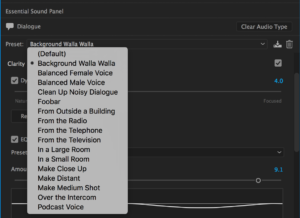
En la sección Reparar del panel Sonido esencial, ubique y use la opción "Reducir ruido" para ajustar la cantidad de ruido presente en el video. Desliza la barra según tus necesidades específicas.
Paso 4: Reducir el ruido del viento con Reducir Rumble
Si su vídeo tiene ruido de fondo causado por el viento o el movimiento, utilice la opción "Reducir ruido" en el panel Sonido esencial. Esta característica ayuda a reducir dichos ruidos de manera efectiva.
Paso 5: Reducir el ruido basado en la frecuencia con DeHum
Ajuste el control deslizante de la opción "DeHum" para reducir el ruido causado por varias frecuencias. Esta característica puede mejorar significativamente la calidad del audio al minimizar zumbidos no deseados o ruidos de baja frecuencia.
Paso 6: Eliminar la sibilancia con DeEss
Si su video contiene sonidos irritantes de "S" o sibilancias, puede eliminarlos usando la opción "DeEss" en el panel Sonido esencial. Ajuste el control deslizante para reducir la sibilancia según sus preferencias.
Paso 7: Minimizar la reverberación con Reducir reverberación
La opción "Reducir reverberación" en el panel Sonido esencial ayuda a reducir el ruido de fondo causado por el eco o la reverberación. Ajuste la configuración para reducir eficazmente el eco y crear una salida de audio más limpia.
Si sigue estos pasos y utiliza las diversas funciones disponibles en el panel Essential Sound, puede eliminar con éxito el ruido de fondo y abordar problemas específicos relacionados con el ruido en sus videos usando Adobe Premiere Pro.
2. Consejos y trucos para eliminar eficazmente el ruido en Premiere Pro

â' Utilice una combinación de métodos
Experimente con el efecto DeNoiser y el panel de sonido esencial para encontrar los mejores resultados para su video y audio específicos. Cada método tiene sus puntos fuertes y puede funcionar mejor en diferentes escenarios.
â'¡Ajusta la configuración con cuidado
Cuando utilice funciones de reducción de ruido, tenga cuidado de no exagerar, ya que puede producir un audio poco natural o distorsionado. Ajuste la configuración para lograr un equilibrio entre reducir el ruido y preservar la calidad del audio.
â'¢Aplicar reducción de ruido selectivamente
Si el ruido de fondo no es consistente en todo el video, considere usar fotogramas clave u otras técnicas para aplicar la reducción de ruido solo cuando sea necesario. Esto ayuda a mantener el flujo natural del audio y evitar una reducción innecesaria de ruido en secciones limpias.
â'£ Utilice auriculares para monitorear
Al eliminar el ruido de fondo, es fundamental escuchar atentamente los cambios en el audio. El uso de auriculares de alta calidad le permite detectar cualquier artefacto o alteración no deseada causada por el proceso de reducción de ruido.
3. Eliminador de ruido alternativo con IA para eliminar el ruido de fondo
Si está buscando una solución alternativa para eliminar el ruido de fondo, puede intentar usar Convertidor de vídeo HitPaw , que ofrece una función dedicada de eliminación de ruido AI. Siga los pasos a continuación para eliminar el ruido no deseado de su audio:
Paso 1: Descargue e inicie HitPaw Video Converter

Comience descargando e instalando HitPaw Video Converter en su computadora Windows o Mac. Una vez instalado, inicie el programa y navegue hasta la pestaña "Caja de herramientas", donde podrá acceder a funciones adicionales.
Paso 2: acceda al eliminador de ruido AI

En la pestaña Caja de herramientas, busque y haga clic en la función "Eliminador de ruido". Esto le permitirá utilizar la función de eliminación de ruido impulsada por IA.
Paso 3: agregue el archivo para eliminar el ruido

Arrastre y suelte el archivo del que desea eliminar el ruido en HitPaw Video Converter. Alternativamente, puede utilizar el botón "Agregar archivo" para seleccionar el archivo manualmente.
Paso 4: Espere a que se complete el proceso de eliminación de ruido

Una vez agregado el archivo, Convertidor de vídeo HitPaw iniciará automáticamente el proceso de eliminación de ruido. Espere a que el software analice y elimine el ruido de fondo. Esto puede llevar algún tiempo dependiendo del tamaño y la complejidad del archivo.
Paso 5: exporta el archivo sin ruido

Una vez completado el proceso de eliminación de ruido, puede exportar el archivo sin ruido de fondo.
HitPaw Video Converter proporciona opciones para seleccionar el formato de salida deseado y personalizar la configuración de salida según sus preferencias.
Si sigue estos pasos y utiliza la función AI Noise Remover de HitPaw Video Converter, podrá eliminar fácilmente el ruido de fondo de sus archivos de audio. Descargue HitPaw Video Converter ahora para experimentar una prueba gratuita de esta poderosa herramienta de eliminación de ruido.
4. Conclusión
Adobe Premiere Pro ofrece métodos eficaces para eliminar el ruido de fondo de los vídeos. El efecto DeNoiser y el panel de sonido esencial brindan pasos sencillos para reducir el ruido y mejorar la calidad del audio. Además, Convertidor de vídeo HitPaw ofrece una función alternativa de eliminación de ruido AI para una eliminación eficiente del ruido. Elige el método que se adapte a tus necesidades y disfruta de un audio más limpio en tus vídeos.
5. Preguntas frecuentes
P: ¿Qué versiones de Premiere Pro admiten estos métodos de eliminación de ruido?
R: Estos métodos se aplican a varias versiones de Adobe Premiere Pro.
P: ¿Puedo eliminar completamente el ruido de fondo sin afectar el audio deseado?
R: La eliminación completa sin afectar el audio deseado es un desafío, pero la reducción de ruido puede reducirlo significativamente.
P: ¿Debo utilizar DeNoiser Effect o Essential Sound Panel para eliminar el ruido?
R: Ambos métodos tienen ventajas, así que prueba ambos para encontrar la mejor solución para tu vídeo.
P: ¿Puedo eliminar el ruido de un videoclip ya editado?
R: Sí, aplique técnicas de reducción de ruido al clip o pista de audio afectados por separado.
